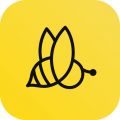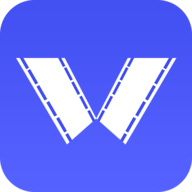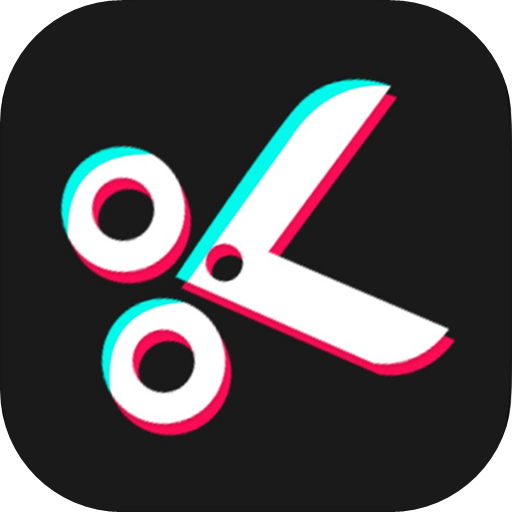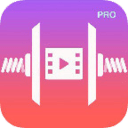《imovie》剪辑视频尺寸教程
时间:2021-12-09 14:32:53
- 编辑:谷子
21310
很多小伙伴在使用imovie编辑视频的过程中,想要对视频画面的大小进行调整,但是不知道具体该如何操作。本文就将为大家介绍苹果imovie剪辑视频尺寸的教程,希望对你有所帮助。
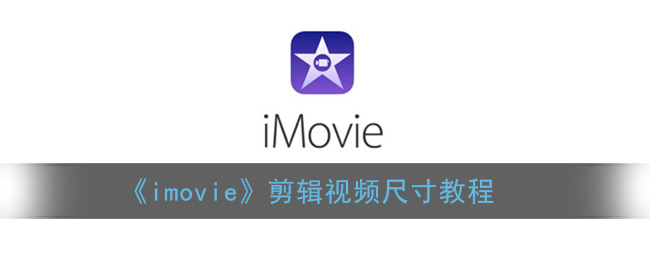
imovie怎么调整视频画面大小?
1、首先打开iMovie并导入素材视频。

2、将素材视频拖到时间线中。
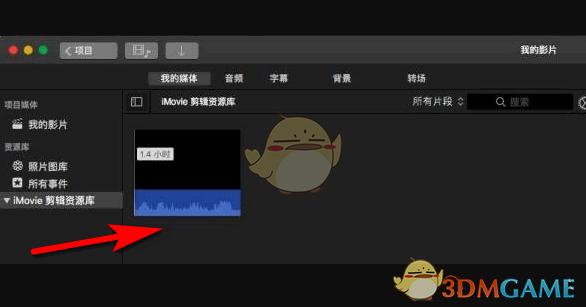
3、注意:此时可以看到字幕。

4、单击上方的裁剪以进行裁剪。
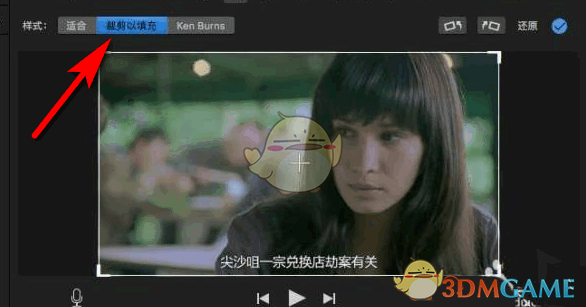
5、拖动裁剪框以调整裁剪区域。

6、单击播放按钮,可以看到此时就看不见字幕了,成功裁剪。

以上就是小编带来的imovie怎么调整视频画面大小?苹果imovie剪辑视频尺寸教程,更多相关资讯教程,请关注3DM手游网。
本文内容来源于互联网,如有侵权请联系删除。

相关内容
相关攻略 更多+
类似软件 更多+
近期热门
更多+
热门礼包
更多+
原创推荐
更多+
-
《漫威终极逆转》评测:每局三分钟,随机又公平
手游评测 |廉颇
-
《逆水寒》手游2.0新赛年评测:国风朋克来袭
手游评测 |廉颇
近期大作
更多+
3DM自运营游戏推荐